- Συγγραφέας Lauren Nevill [email protected].
- Public 2023-12-16 18:50.
- Τελευταία τροποποίηση 2025-01-23 15:18.
Μικρά πανό τυπικού μεγέθους 88 επί 31 pixel στο Διαδίκτυο ονομάζονται συνήθως "κουμπιά". Κατά την ανταλλαγή συνδέσμων, πανό αυτού του μεγέθους είναι πολύ δημοφιλή στους webmaster. Καταλαμβάνουν πολύ λίγο χώρο σελίδας, αλλά λαμβάνουν περισσότερη προσοχή από τους απλούς συνδέσμους κειμένου. Πώς να τοποθετήσετε ένα τέτοιο κουμπί στον ιστότοπό σας;
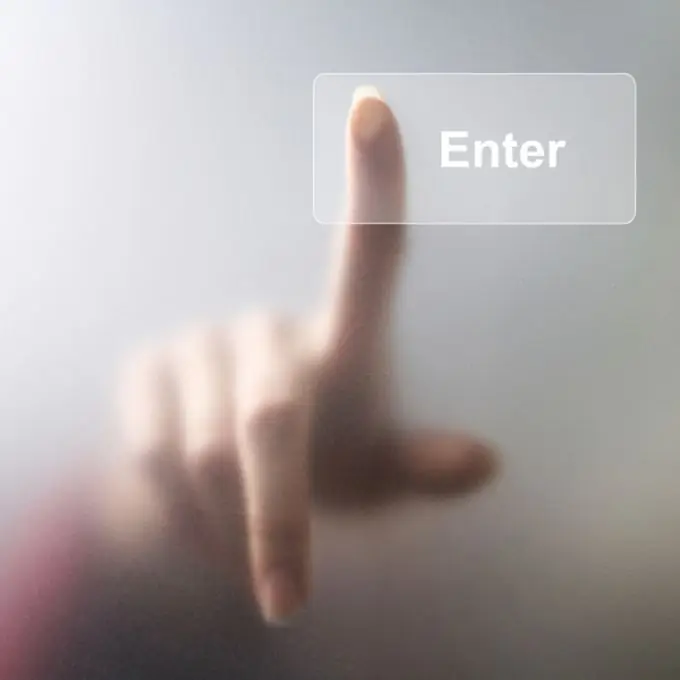
Οδηγίες
Βήμα 1
Κατά κανόνα, ένας πόρος Διαδικτύου που σας προσφέρει να εγκαταστήσετε ένα τέτοιο κουμπί στον ιστότοπο παρέχει επίσης έναν κώδικα HTML που θα πρέπει να εισαχθεί στην πηγή της σελίδας. Για να το κάνετε αυτό, ανοίξτε πρώτα τον κωδικό για τη σελίδα στην οποία θέλετε να εισαγάγετε το κουμπί. Εάν χρησιμοποιείτε οποιοδήποτε από τα συστήματα διαχείρισης περιεχομένου για τη διαχείριση του ιστότοπου, τότε μπορείτε να ανοίξετε τη σελίδα στο πρόγραμμα επεξεργασίας σελίδων που είναι ενσωματωμένο σε αυτό το σύστημα. Συνήθως αυτοί οι συντάκτες έχουν δύο τρόπους - οπτική και HTML-επεξεργασία κώδικα.
Βήμα 2
Πρέπει να μεταβείτε στη λειτουργία επεξεργασίας του πηγαίου κώδικα της σελίδας, να βρείτε το μέρος όπου θέλετε να εισαγάγετε το κουμπί και, στη συνέχεια, να ανοίξετε τον ιστότοπο δωρητών αυτού του κουμπιού σε άλλο παράθυρο του προγράμματος περιήγησης και να αντιγράψετε τον κώδικα html από εκεί για εισαγωγή. Μερικές φορές ένας τέτοιος κωδικός αποστέλλεται ταχυδρομικώς - οπότε αντιγράψτε τον κωδικό από το κείμενο της επιστολής.
Βήμα 3
Μετά από αυτό, επικολλήστε τον κώδικα στη σελίδα σας και αποθηκεύστε τις αλλαγές σας.
Βήμα 4
Με την εικόνα του ίδιου του κουμπιού banner, είναι δυνατές δύο επιλογές - σύμφωνα με τις συνθήκες ανταλλαγής συνδέσμων, είτε αποθηκεύεται στον ιστότοπο του συνεργάτη σας είτε πρέπει να τοποθετηθεί στον διακομιστή σας.
Βήμα 5
Στην πρώτη περίπτωση, δεν χρειάζεται να κάνετε κάτι επιπλέον, και στη δεύτερη, πρέπει να κατεβάσετε την εικόνα από τον ιστότοπο του συνεργάτη (κάντε δεξί κλικ και επιλέξτε "Αποθήκευση ως") και να την ανεβάσετε στον διακομιστή σας. Αυτό μπορεί να γίνει χρησιμοποιώντας τη διαχείριση αρχείων του συστήματος διαχείρισης περιεχομένου ή του πίνακα διαχείρισης φιλοξενίας.
Βήμα 6
Εάν ο ιστότοπος στον οποίο συνδέεστε δεν παρέχει κώδικα html, τότε μπορείτε να τον γράψετε μόνοι σας, δεν είναι καθόλου δύσκολο. Στο HTML (HyperText Markup Language - "hypertext markup language"), η ετικέτα για την εμφάνιση μιας εικόνας γράφεται ως εξής: Εδώ πρέπει να αντικαταστήσετε το image.gif με το όνομα αρχείου της εικόνας που έχει αποθηκευτεί από τη σελίδα του συνεργάτη. Αυτή η ετικέτα εικόνας πρέπει να τοποθετηθεί μέσα σε μια ετικέτα υπερσύνδεσης: Εδώ Πρέπει να αντικαταστήσετε το https://site.ru με τη διεύθυνση του ιστότοπου συνεργάτη. Πρέπει να εισαγάγετε τον κωδικό που προκύπτει στη σελίδα με τον ίδιο τρόπο όπως περιγράφεται παραπάνω.






